Helppo ja nopea Android Root -opas

Kun olet roottannut Android-puhelimesi, sinulla on täydet järjestelmän käyttöoikeudet ja voit suorittaa monenlaisia sovelluksia, jotka vaativat root-oikeudet.
Internet voi auttaa sinua oppimaan uusia asioita joka päivä, mutta mitä enemmän käytät sitä, sitä enemmän muut tietävät asioita sinusta. Vaikka on hienoa, että ystäväsi ja perheesi tuntevat sinut, mutta olisitko valmis jakamaan henkilökohtaiset ja arkaluontoiset tietosi satunnaisten yritysten kanssa verkossa? Ei varmasti, eikö?
Auttaakseen estämään sovelluksiin upotettuja seurantalaitteita pääsemästä käyttäjätietoihisi ja käyttäytymiseesi, tietosuojaan perustuva hakuyhtiö DuckDuckGo on nyt ottanut käyttöön App Tracking Protection -ominaisuuden Androidissa. Tässä viestissä selitämme, mistä DuckDuckGon App Tracking Protectionissa on kyse, miten se toimii ja kuinka voit ottaa sen käyttöön Android-puhelimellasi.
Mikä on DuckDuckGon sovellusten seurantasuojaus?
iOS:ssä on natiivi App Tracking Transparency -ominaisuus, jonka avulla käyttäjät voivat estää sovelluksia seuraamasta käyttäytymistään muissa sovelluksissa tai kolmannen osapuolen palveluissa tai käyttää niitä kohdistettujen mainosten näyttämiseen. Androidissa Google ei tarjoa täsmälleen samaa suojaa kuin Apple, mutta rajoittaa markkinoijia pääsemästä käyttäjien mainostunnuksiin, kun käyttäjät kieltäytyvät sen käytöstä.
Enter – DuckDuckGon uusi App Tracking Protection -ominaisuus, joka on saatavilla Androidin DuckDuckGo-sovelluksen kautta. Ominaisuus estää Android-laitteesi eri sovelluksiin upotetut seurantalaitteet lähettämästä arkaluonteisia tietoja kolmansien osapuolien yrityksille. Nämä kolmannen osapuolen yritykset ovat kaikki yritykset, jotka eivät omista sovellusta Android-puhelimeesi.
Virallisessa blogiviestissään DuckDuckGo paljasti, että yli 96 % suosituista ilmaisista Android-sovelluksista oli upotettu piilotettuihin kolmannen osapuolen seurantaohjelmiin. Näistä sovelluksista merkittävä osa dataa lähetettiin Googlen (87 %) ja Facebookin (68 %) palvelimille, vaikka kyseessä olevat sovellukset olisivat jommankumman näistä yrityksistä.
Näin yritykset, kuten Google ja Facebook, voivat luoda digitaalisen profiilin käyttämiesi sovellusten, niiden avaamisen ja niissä tekemiesi toimintojen perusteella. Sen lisäksi, että kun muut seurantayritykset kuin Google ja Facebook saavat pääsyn verkkotoimintaasi, he voivat nähdä, milloin olet verkossa, mitä näet verkossa, lähettää sinulle kohdistettuja mainoksia ja pahimmassa tapauksessa myydä sinulle digitaalista profiilia markkinoijille tai jopa epäilyttäville organisaatioille.
App Tracking Protection lupaa estää nämä kolmannen osapuolen seurantalaitteet siten, että vain sovelluksen omistava yritys voi tietää käyttäjätoiminnasi eikä kukaan muu. Joten jos käytät Facebook-sovellusta, vain Facebook voi seurata käyttäjätoimintaasi, eikä kukaan muu voi käsitellä tietojasi millään tavalla.
Kuinka App Tracking Protection estää sovellusten seurantalaitteet?
Kun App Tracking Protection on käytössä, DuckDuckGo-sovellus havaitsee, yrittääkö jokin muu puhelimesi sovellus lähettää tietoja laitteestasi kolmannen osapuolen seurantalaitteeseen. Kun tällainen yritys havaitaan, DuckDuckGo estää kyseistä sovellusta lähettämästä käyttäjätietojasi seurantapalveluun.
Tämän ei pitäisi haitata sovelluksen säännöllistä toimintaa, jossa nämä seurantalaitteet on estetty. Tällä tavalla vain käyttämiesi sovellusten ensimmäisen osapuolen seurantalaitteet pysyvät aktiivisina, mikä tarkoittaa, että vain käyttämäsi sovelluksen omistava yritys voi oppia käyttäjän käyttäytymisestä.
Sovellusten seurantasuojaus toimii edelleen taustalla ja valvoo jatkuvasti sovellusten yrityksiä lähettää tietoja kolmannen osapuolen seurantalaitteille ja estää niitä.
Onko se sama kuin Applen App Tracking Transparency?
Kyllä ja ei. Vaikka Applen App Tracking Transparencyn ja DuckDuckGon App Tracking Protectionin perusta on sama – eli kolmansien osapuolien seurantaohjelmien estäminen sovelluksista suoraan, molempien toteutus on erilainen. Applen tietosuojatyökalu vain estää sovelluksia pääsemästä suoraan käyttäjän Mainostajien tunnisteeseen. Cupertino-yritys pyytää vain sovelluskehittäjiä kunnioittamaan käyttäjien päätöksiä olla seuraamatta, mutta se ei ryhdy tarvittaviin toimenpiteisiin estääkseen itse jäljittäjiä.
DuckDuckGon ominaisuus puolestaan estää suoraan kolmannen osapuolen seurantalaitteet, jotka se voi löytää piilossa käyttämiesi sovellusten sisällä vaikuttamatta sovelluksen suorituskykyyn millään tavalla. Toisin kuin App Tracking Transparency, App Tracking Protection ei kuitenkaan ole täysin integroitu Androidiin, koska DuckDuckGolla ei ole samoja oikeuksia kuin alkuperäisellä Android-sovelluksella toimiakseen tehokkaasti Applen työkalun tavoin.
Mutta jos käytät DuckDuckGon App Tracking Protectionia Androidin olemassa olevien tietosuoja-asetusten rinnalla, saatat päästä eroon kolmannen osapuolen seurantaohjelmista samalla tavalla kuin iPhonessa.
Kuinka saada App Tracking Protection -suojaus Android-puhelimeesi
Uusi App Tracking Protection on saatavilla Androidin DuckDuckGo Privacy Browser -sovelluksen päivityksen ansiosta, jonka saat asentamalla sovelluksen Google Play Kaupasta .
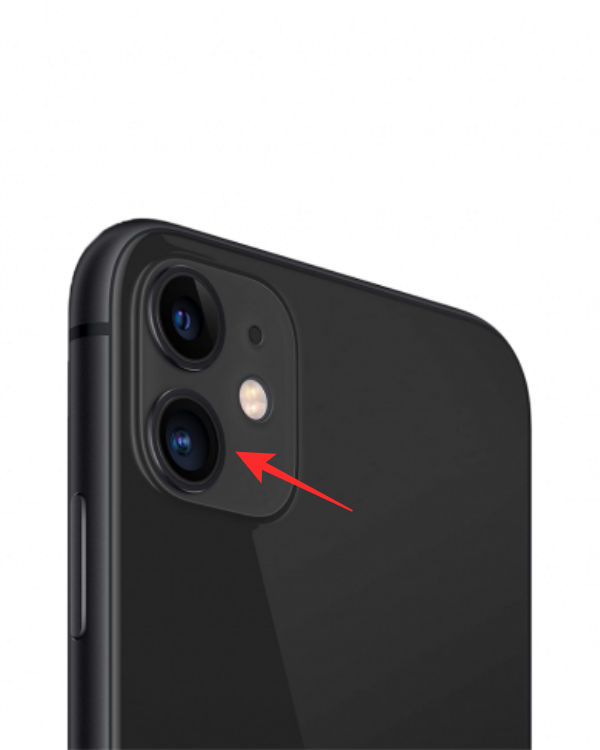
Jos sinulla on jo tämä sovellus asennettuna puhelimeesi, voit saada App Tracking Protectionin päivittämällä sen uusimpaan versioon. Avaa tätä varten Play Kauppa -sovellus, siirry kohtaan tilikuva > Hallinnoi sovelluksia ja laitteita > Päivityksiä saatavilla ja päivitä sitten DuckDuckGo Privacy Browser -sovellus, jos uusi versio on saatavilla.
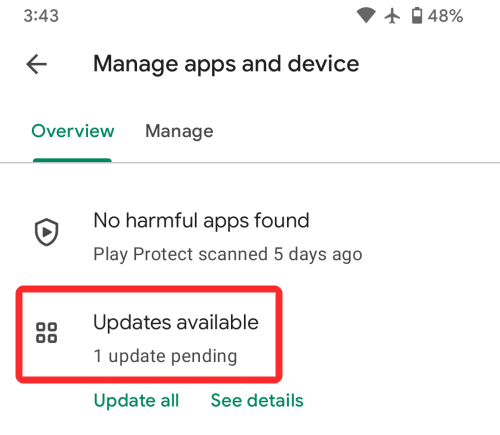
Kun päivität DuckDuckGo Privacy Browser -selaimen, sinun pitäisi pystyä käyttämään sovellusten seurantasuojausta heti. Pääset sinne avaamalla DuckDuckGo Privacy Browser -selaimen ja napauttamalla 3-pisteen kuvaketta näytön oikeassa yläkulmassa.
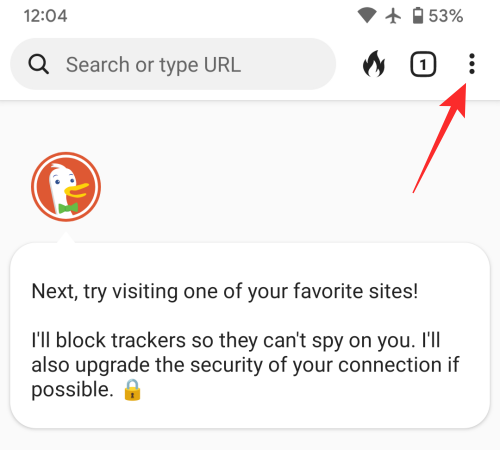
Valitse näkyviin tulevasta ylivuotovalikosta "Asetukset".
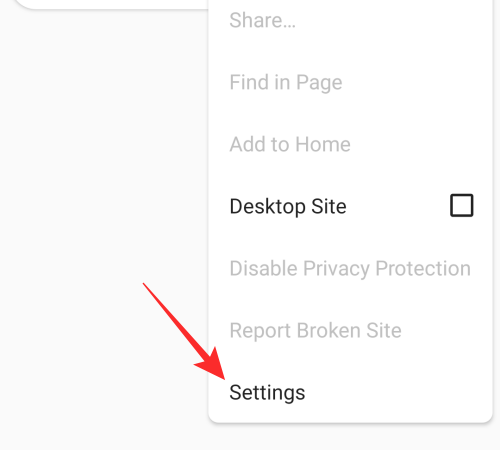
Vieritä Asetukset-näytössä alaspäin ja valitse "App Tracking Protection" -vaihtoehto.
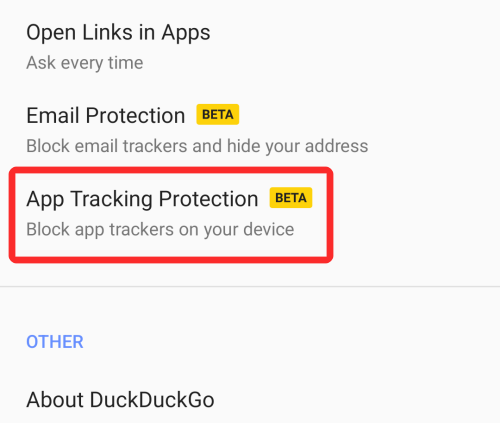
Koska App Tracking Protection on tällä hetkellä beta-vaiheessa, sinun on rekisteröidyttävä yksityiselle jonotuslistalle, jotta voit olla niiden joukossa, jotka voivat käyttää ominaisuutta ennen kuin se tulee julkiseksi. Liity tälle jonotuslistalle napauttamalla 'Join the Private Waitlist' -vaihtoehtoa App Tracking Protection -näytössä.
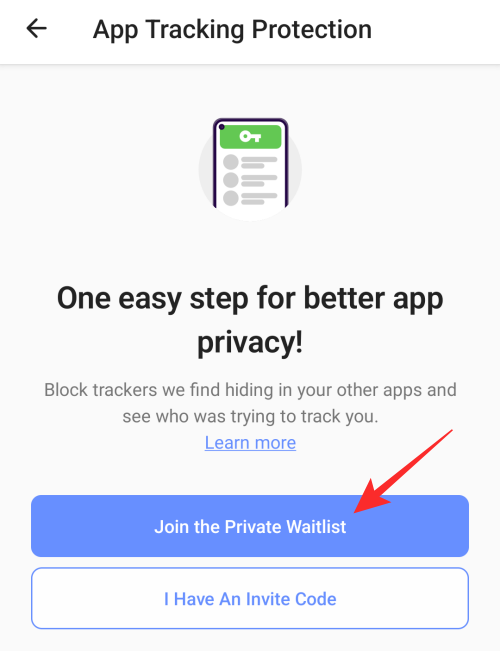
Varmistaaksesi, että pääset tälle yksityiselle jonotuslistalle, napauta Ilmoita minulle -vaihtoehtoa, kun sitä kehotetaan näytöllä.
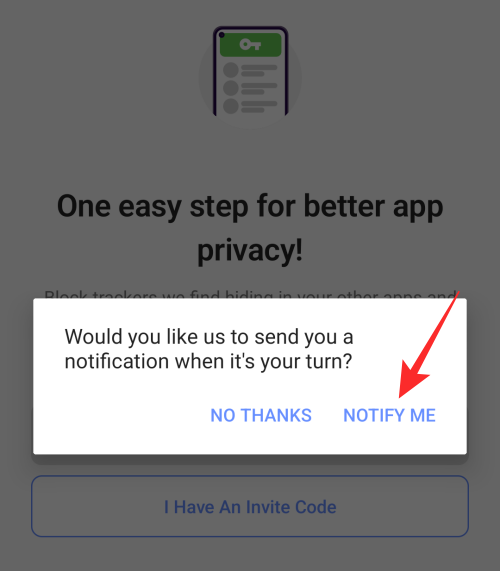
Sinulle näytetään nyt, että sinut on lisätty App Tracking Protectionin jonotuslistalle ja DuckDuckGo-sovellus lähettää sinulle hälytyksen, kun ominaisuus on käytettävissäsi.
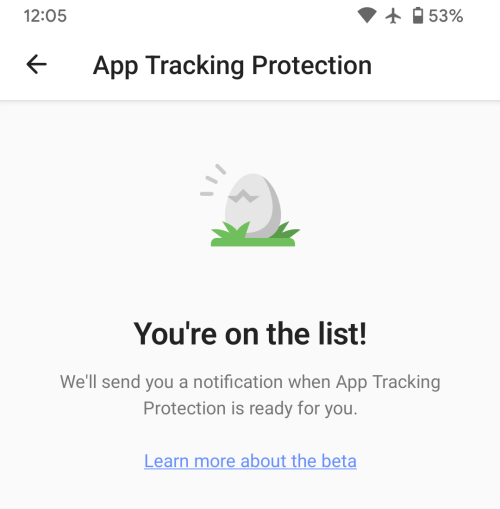
Jos sinulla on kutsukoodi tälle ominaisuudelle, voit ohittaa yksityisen jonotuslistan ja säästää aikaa kirjoittamalla sen tälle näytölle.
Kun ominaisuus tulee saataville, voit ottaa sen käyttöön ottamalla käyttöön "App Tracking Protection" -kytkimen näytön yläosassa.
Kuinka tarkistaa, mitkä sovellukset estettiin lähettämästä seurantalaitteita
DuckDuckGo-sovellus alkaa havaita sovellustoimintasi siitä hetkestä lähtien, kun otat App Tracking Protectionin käyttöön ja niin kauan kuin se on päällä. Kun otat App Tracking Protectionin käyttöön, sovellus tarkkailee jatkuvasti, mitkä sovellukset yrittävät lähettää tietoja kolmannen osapuolen seurantalaitteeseen ja estää niitä tekemästä niin.
Ensimmäisen aktivoinnin yhteydessä et näe saatavilla olevia tietoja App Tracking Protection -näytössä. Koska sovellus alkaa etsiä seurantalaitteita vasta, kun otat sen sisällä olevan App Tracking Protection -vaihtoehdon käyttöön, sinun tulee odottaa jonkin aikaa nähdäksesi viimeisimmät seurantatoiminnot puhelimesi sovelluksesta.
Riippuen siitä, löytyikö uusia jäljittäjiä, saatat nähdä myös App Tracking Protection -bannerin DuckDuckGon päänäytön yläosassa, joka näyttää viimeisimmän seurantayrityksen puhelimesi sovelluksesta.
Hetken kuluttua voit nähdä kaikki asennettujen sovellusten seurantatoiminnot käynnistämällä DuckDuckGo ja siirtymällä kolmen pisteen kuvakkeeseen > Asetukset > Sovellusten seurannan suojaus.
Täällä sinun pitäisi nähdä yläreunassa yhteenveto kaikista seurantatoimista viime viikolla. Viimeinen viikko -osiossa korostetaan DuckDuckGon edellisellä viikolla estämien seurantayritysten lukumäärää sekä niiden sovellusten lukumäärää, joista niiden seurantalaitteet olivat peräisin.
Selaamalla viime viikon seurantayhteenvetoa, näet uudemmat toiminnot eri sovelluksista järjestyksessä uusista vanhoihin. Viimeaikaiset tapahtumat -kohdassa voit tarkastella, kuinka monta yritystä sovellus on yrittänyt lähettää tietoja seurantalaitteille. Sovelluksen nimen lisäksi voit nähdä, mitä kolmannen osapuolen seurantalaitteita on upotettu sovelluksen sisään sekä viimeksi, milloin yritys tehtiin.
Voit tarkistaa kaikki sovellustesi viimeisimmät seurantatoiminnot vierittämällä alas tällä näytöllä ja valitsemalla alareunasta Näytä kaikki viimeisimmät tapahtumat -vaihtoehdon.
Kun teet sen, voit nähdä puhelimeesi asennettujen sovellusten seurantayritykset eri päivien perusteella. Näet ensin tämän päivän tapahtumat, sitten huomisen ja sitten seuraavat päivät.
Jos olet ottanut käyttöön DuckDuckGon ilmoitukset, näet myös automaattiset yhteenvedot
Onko App Tracking Protection VPN-palvelu?
Jos olit onnekas käyttäessäsi App Tracking Protection -ominaisuutta DuckDuckGo Privacy Browser -selaimen sisällä, saatat ihmetellä, miksi näet lukkokuvakkeen Android-näytön yläosassa (kuvake, joka latautuu vain, kun VPN-palvelu on käytössä puhelimesi). Haluamme selventää, että App Tracking Protection ei ole minkäänlainen VPN-palvelu, mutta kun ominaisuus otetaan käyttöön DuckDuckGo-sovelluksessa, Android-järjestelmä tunnistaa sen yhtenä.
Tämä johtuu siitä, että jotta puhelimesi sovellukset eivät ottaisi yhteyttä seuraajiin, App Tracking Protection naamioituu VPN:ksi ja estää sovelluksia lähettämästä mitään tietoja kolmannen osapuolen seurantalaitteille. Maskaamalla VPN:ksi DuckDuckGo-työkalu pystyy rajoittamaan sovellustietojen lähettämisen muille kuin sovelluksen omille palvelimille.
Vaikka App Tracking Protection estää sovelluksen tietojen lähettämisen ulkoisille palvelimille, VPN-verkkojen tiedetään usein siirtävän käyttäjätietoja useiden ulkoisten palvelimien kautta peittääkseen käyttäjän IP-osoitteen ja sijainnin sovelluksilta, palveluilta ja Internet-palveluntarjoajilta.
Siinä on kaikki mitä sinun tarvitsee tietää App Tracking Protectionista ja siitä, kuinka se voi estää kolmannen osapuolen seurantalaitteet Androidissa.
Kun olet roottannut Android-puhelimesi, sinulla on täydet järjestelmän käyttöoikeudet ja voit suorittaa monenlaisia sovelluksia, jotka vaativat root-oikeudet.
Android-puhelimesi painikkeet eivät ole vain äänenvoimakkuuden säätämiseen tai näytön herättämiseen. Muutamalla yksinkertaisella säädöllä niistä voi tulla pikanäppäimiä nopeaan valokuvan ottamiseen, kappaleiden ohittamiseen, sovellusten käynnistämiseen tai jopa hätätoimintojen aktivoimiseen.
Jos unohdit kannettavan tietokoneesi töihin ja sinulla on kiireellinen raportti lähetettävänä pomollesi, mitä sinun pitäisi tehdä? Käytä älypuhelintasi. Vielä hienostuneempaa on muuttaa puhelimesi tietokoneeksi, jolla voit tehdä useita asioita samanaikaisesti helpommin.
Android 16:ssa on lukitusnäytön widgetit, joilla voit muuttaa lukitusnäyttöä haluamallasi tavalla, mikä tekee lukitusnäytöstä paljon hyödyllisemmän.
Androidin kuva kuvassa -tilan avulla voit pienentää videota ja katsoa sen kuva kuvassa -tilassa, jolloin voit katsoa videota toisessa käyttöliittymässä, jotta voit tehdä muita asioita.
Videoiden muokkaaminen Androidilla helpottuu tässä artikkelissa lueteltujen parhaiden videonmuokkaussovellusten ja -ohjelmistojen ansiosta. Varmista, että sinulla on kauniita, taianomaisia ja tyylikkäitä kuvia jaettavaksi ystävien kanssa Facebookissa tai Instagramissa.
Android Debug Bridge (ADB) on tehokas ja monipuolinen työkalu, jonka avulla voit tehdä monia asioita, kuten etsiä lokeja, asentaa ja poistaa sovelluksia, siirtää tiedostoja, roottata ja flashata mukautettuja ROM-levyjä sekä luoda laitteiden varmuuskopioita.
Automaattisesti napsauttavien sovellusten ansiosta sinun ei tarvitse tehdä paljoa pelatessasi pelejä, käyttäessäsi sovelluksia tai suorittaessasi laitteella olevia tehtäviä.
Vaikka mitään taikakeinoa ei olekaan, pienet muutokset laitteen lataus-, käyttö- ja säilytystavoissa voivat hidastaa akun kulumista merkittävästi.
Puhelin, jota monet ihmiset rakastavat juuri nyt, on OnePlus 13, koska siinä on erinomaisen laitteiston lisäksi myös ominaisuus, joka on ollut olemassa jo vuosikymmeniä: infrapunatunnistin (IR Blaster).







